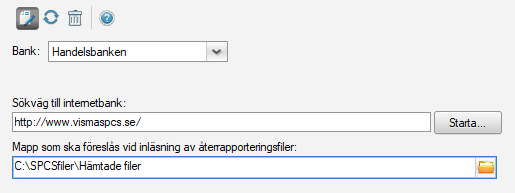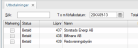Visma Administration 200
Återrapportera leverantörsbetalningar
I Visma Administration 200 kan du använda återrapportering för att underlätta hanteringen av de leverantörsbetalningar som skickats via fil. Har du skickat dina leverantörsbetalningar till banken i formatet XML/ISO20022 (pain 001.001.03) hanterar programmet återrapportering i formatet camt.054.
Du måste ha ett avtal med den bank och den tjänst du vill kunna läsa in återrapporteringsfiler från. För att arbeta med återrapportering behöver du i välja format för dina utbetalningar. Du kan arbeta med återrapportering oavsett vilken bank du har. Har du DNB är formatet XML. Har du Danske Bank, Handelsbanken, SEB eller Swedbank väljer du något av formaten XML/ISO20022 eller LB, där XML/ISO20022 är ett mer framtidssäkert format. Har du Nordea Business som internetbank väljer du XML/ISO20022 eller PO3. Använder du Nordeas filbetalningstjänst Corporate Access kan du också arbeta med återrapportering, eftersom de använder sig av XML-formatet.
I programmet kan du läsa in återrapporteringsfiler med utbetalningar från följande tjänster:
- CAMT.054
- Bankgirots återrapporteringsfil
- DA1, Nordeas återrapporteringsfil
Om du valt Bankgirots återrapporteringsfil kan du välja mellan två tjänster, Betalningsspecifikation respektive Betalningsbevakning. Av dessa tjänster ska du välja Betalningsspecifikation, eftersom Betalningsbevakning inte går att läsa in i programmet.
Arbeta med återrapportering av leverantörsinbetalningar
Följande steg beskriver hur du arbetar med återrapportering av leverantörsinbetalningar: